نحوه ایجاد منوی وردپرس
ناوبری خوب کلید جهت دهی بازدیدکنندگان در یک وب سایت است. از نقطه نظر قابلیت استفاده از وب، ساختار منوی بهینه شده برای دسترسی کاربران به اطلاعات مورد نظر مهم است. ایجاد منوی وردپرس در سیستم مدیریت محتوا تنها چند مرحله طول می کشد.
منوی وردپرس: در اینجا نحوه تنظیم آن آمده است
هنگامی که همه چیز را برای سایت وردپرس خود نصب کردید، می توانید یک منوی وردپرس را از باطن اضافه کنید. بسته به موضوع یا child theme، منو در موقعیت های مختلف نمایش داده می شود. معمولاً یک منوی اصلی، اغلب یک منوی پاورقی، و احتمالاً موارد دیگر برای صفحات فرعی خاص وجود دارد. اگر طرح زمینه مبتنی بر طراحی پاسخگو باشد، منو به طور خودکار با عرض صفحه مربوطه و دستگاه نهایی مربوطه سازگار می شود.
مرحله 1: یک منوی جدید وردپرس ایجاد کنید
برای ایجاد منوی وردپرس، به داشبورد > «ظاهر» > «منوها» بروید.
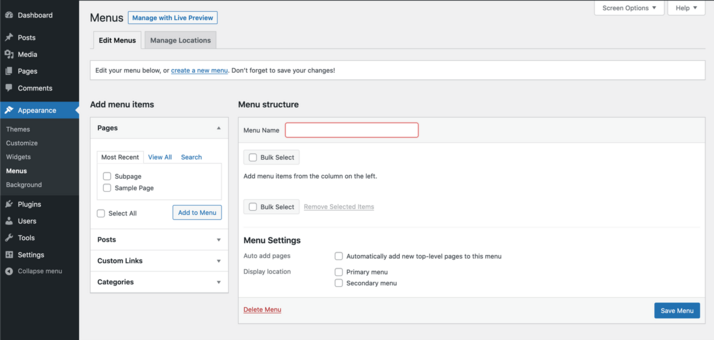
در “Menu Name” یک نام منحصر به فرد برای منوی خود تعیین کنید. به عنوان مثال، “منوی اصلی” برای منوی اصلی. سپس روی “ذخیره منو” کلیک کنید تا اولین منوی وردپرس خود را ایجاد کنید.
مرحله 2: عناصر را به منوی وردپرس خود اضافه کنید
اکنون که منوی وردپرس خود را ایجاد کرده اید، می توانید عناصری را به آن اضافه کنید. بهعنوان استاندارد، میتوانید صفحات، محتوا، پیوندهای وب و دستهها را پیوند دهید. بسته به موضوع انتخابی خود، ممکن است بتوانید موارد منوی اضافی را انتخاب کنید که وردپرس در سمت چپ در قسمت «افزودن موارد منو» نمایش داده می شود. برای افزودن یک عنصر به منوی وردپرس، آن را انتخاب کرده و روی «افزودن به منو» کلیک کنید.
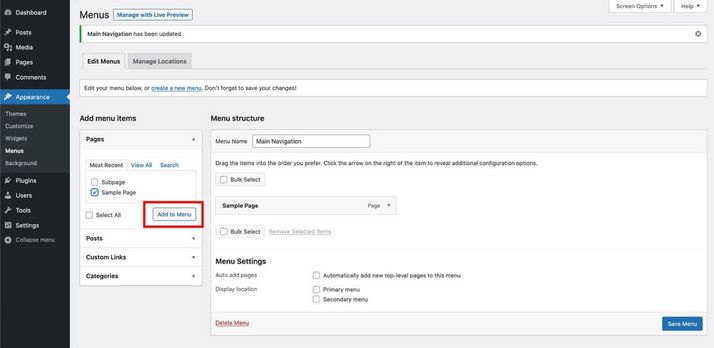
مرحله 3: ایجاد منوی وردپرس: ترتیب عناصر را انتخاب کنید
اکنون که تمام عناصر انتخابی شما در منوی وردپرس ادغام شده اند، از کشیدن و رها کردن برای تعیین ترتیب آنها استفاده کنید. برای انجام این کار، کافی است ماوس را روی عنصر قرار دهید و در حالی که دکمه ماوس را نگه داشته اید، آن را به محل مناسب بکشید. اگر یک صفحه یک صفحه فرعی است، عنصر زیر صفحه اصلی را کمی به سمت راست بکشید و دکمه ماوس را رها کنید. به این ترتیب چندین سطح منو ایجاد می کنید. البته توجه داشته باشید که هر موضوعی تعداد نامحدودی از سطوح منو را نمایش نمی دهد. به طور کلی، سعی کنید از تودرتو بیش از حد خودداری کنید، در غیر این صورت ممکن است منو گیج کننده باشد.
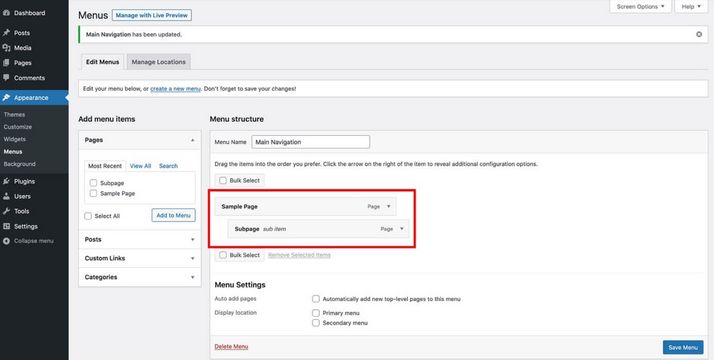
مرحله 4: منوی وردپرس را تطبیق دهید و عناصر را حذف کنید
برای تطبیق عناصر در منوی وردپرس، روی آیتم های منوی فردی کلیک کنید تا یک پنل ویرایش راه اندازی شود. در زیر نام عنصر، می توانید کلاس خود را به آیتم منو اختصاص دهید یا عنصر را از جمله موارد دیگر حذف کنید. یک کلاس جداگانه مفید است، به عنوان مثال، اگر می خواهید آیتم منو به صورت بصری از سایر عناصر متمایز شود. اگر عملکردهای خاصی در ماسک ویرایش ظاهر نمی شوند، روی “گزینه های صفحه” در سمت راست بالای صفحه کلیک کنید و با کلیک کردن بر روی کادر انتخاب، عملکردها را فعال کنید.
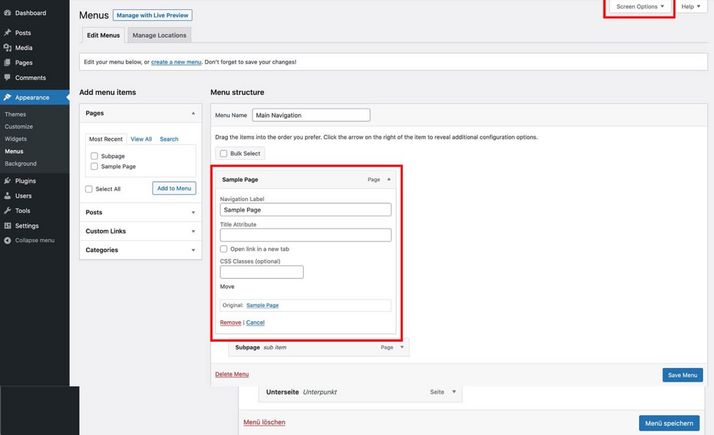
برای حذف عنصر انتخاب شده، به سادگی بر روی “حذف” کلیک کنید. سپس تغییرات خود را با “ذخیره منو” تایید کنید.
مرحله 5: ایجاد منوی وردپرس: مکان تم
هنگامی که یک منوی وردپرس ایجاد کردید، به طور خودکار در سایت شما نمایش داده نمی شود. ابتدا باید تصمیم بگیرید که کجا می خواهید پانل ناوبری نمایش داده شود. برای انجام این کار، به برگه «مدیریت مکانها» بروید. بسته به موضوع، وردپرس گزینه های مختلف موقعیت را فهرست می کند. منوی مورد نظر را در موقعیت مربوطه انتخاب کرده و روی “ذخیره تغییرات” کلیک کنید.
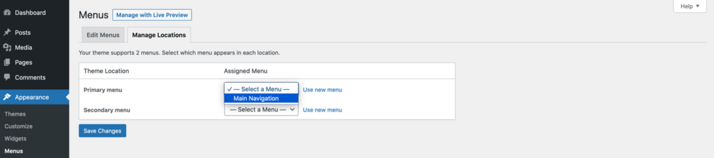
مرحله 6: کل منوی وردپرس را حذف کنید
گاهی اوقات، به جای ایجاد یک منوی وردپرس، ممکن است بخواهید آن را حذف کنید. این ممکن است زمانی اتفاق بیفتد که چندین گزینه منو دارید و میخواهید منوهای استفاده نشده را حذف کنید تا مروری منظمتر داشته باشید. برای انجام این کار، کافی است منوی وردپرس مربوطه را انتخاب کنید و روی «Delete Menu» کلیک کنید.
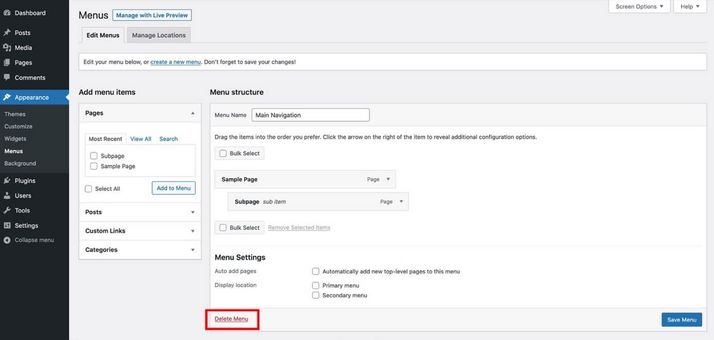
اگر از وردپرس به عنوان یک نصب چند سایتی استفاده می کنید، گزینه ایجاد منوی وردپرس را در داشبورد وب سایت مربوطه پیدا خواهید کرد.
ایجاد منوی وردپرس در باطن تنها یک گزینه است. برای ویژگی های اضافی می توانید به تعداد زیادی افزونه منوی وردپرس دسترسی داشته باشید.
نحوه ایجاد منوی وردپرس
ترجمه شده توسط سایت دریای شرق از سایت
کپی بدون ذکر نام و لینک سایت دریای شرق ممنوع است !











